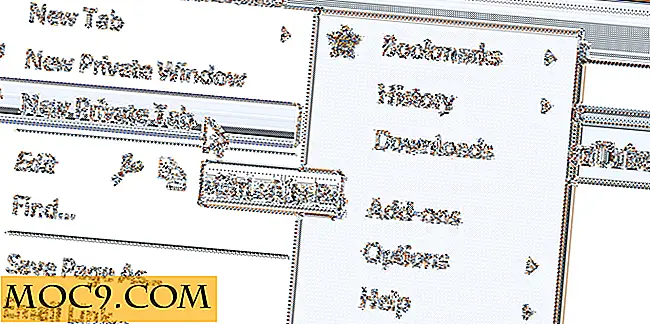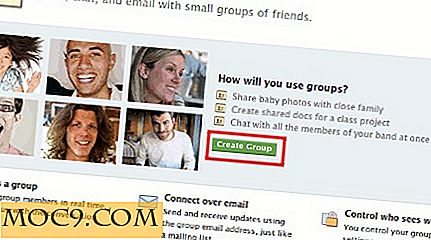Κύριος φωτισμός περιβάλλοντος HDR στο Blender 3D
Αυτό το άρθρο είναι μέρος της σειράς Οδηγός Blender:
- Βασικά στοιχεία του Blender 3D: Ο Οδηγός Ξεκινώντας
- Blender 3D Βασικά στοιχεία υλικών και υφών
- Blender Βασικά στοιχεία φωτισμού και εκτύπωσης 3D
- Blender 3D Advanced Modeling
- Βασικά στοιχεία του Animation 3D του Blender
- Mastering 3D Rendering στο Blender
- Έλεγχος του 3D φωτισμού στο Blender
- Κύριος φωτισμός περιβάλλοντος HDR στο Blender 3D
- Mastering Blender 3D υφές με UV χαρτογράφηση
- Mastering βάθος της εστίασης σε Blender 3D για ρεαλισμό
- Δημιουργία προσαρμοσμένου δακτυλίου στο Blender για εκτύπωση 3D
- Mastering Blender 3D Ψηφιακή Κινηματογράφηση
- Blender 3D οικοδόμηση εικονικών οθονών βίντεο
- Mastering Blender 3D για συγκολλημένα αντικείμενα
- Κτίριο σύνθετων φωτογραφικών μηχανών στο Blender 3D
Ο φωτισμός, ειδικά όταν προσπαθείτε να προσομοιώσετε έναν πραγματικό χώρο σε 3D, για σκοπούς οπτικών εφέ μπορεί να είναι ένα ναρκοπέδιο. Ο συνδυασμός φωτισμού, ειδικά ενός φυσικού περιβάλλοντος, μπορεί να περιλαμβάνει πολλά φώτα και πολύ πειραματισμό για να γίνει σωστό.
Αλλά υπάρχει ένας πολύ απλούστερος τρόπος με τον οποίο μπορείτε να ανάψετε μια σκηνή με μια εικόνα HDR θέτοντάς την ως χρώμα φόντου. Αυτό σημαίνει ότι μπορείτε να ανάψετε ένα αντικείμενο που προσπαθείτε ίσως να μοιραστείτε σε μια σκηνή με φωτισμό από την πραγματική σκηνή.
Ακούγεται περίπλοκο και με κάποιους τρόπους είναι κάπως πιο τεχνικό από τα άλλα θέματα του Blender, αλλά θα το πάρουμε αργό και θα το εξηγήσουμε όσο πιο πολύ μπορούμε.
Χάρτες περιβάλλοντος
Το HDRI αντιπροσωπεύει το High Dynamic Range Imaging και έλαβε λίγο πρόσφατα ένα κακό όνομα. HDR έχει έρθει να σημαίνει αυτές τις έντονα χρωματισμένες "τομογραφικές" εικόνες τοπίου που οι χρήστες δημοσιεύουν στο Διαδίκτυο. Αλλά δεν είναι αυτό που είναι το HDR.
Οι φωτογραφίες υψηλής δυναμικής εμβέλειας είναι στην πραγματικότητα φωτογραφίες με πολύ μεγαλύτερη ένταση φωτεινότητας που έχουν καταγραφεί στο αρχείο από ό, τι φαίνεται στην εικόνα. Συνήθως γίνονται με τη λήψη τριών ή περισσότερων εικόνων και συνδυάζοντάς τα σαν ένα ειδικό αρχείο HDR για την καταγραφή υψηλότερων και χαμηλότερων επιπέδων φωτισμού που οι κάμερες μπορούν συνήθως να καταγράφουν με μία μόνο έκθεση. Αυτό σημαίνει ότι μπορείτε να προσεγγίσετε πιο κοντά τον τρόπο με τον οποίο τα ανθρώπινα μάτια βλέπουν μια σκηνή.
Αυτό είναι πολύ τεχνικό, αλλά πώς μπορεί αυτό να σας βοηθήσει να ανάψετε μια σκηνή; Μπορείτε να χρησιμοποιήσετε μια εικόνα 360º για να φωτίσετε πραγματικά μια σκηνή χρησιμοποιώντας τους τόνους της εικόνας για να φωτίσετε τα αντικείμενά σας από όλες τις γωνίες.
DIY HDR
Η δημιουργία χαρτών περιβάλλοντος HDR είναι αρκετά εντατική στην εργασία. Πρέπει να κάνετε 360º εικόνες βάζοντας τη φωτογραφική μηχανή σας σε τρίποδο και τραβώντας φωτογραφίες σε έναν κύκλο και συρραφής μαζί. Αυτό είναι πολύ απλό, αλλά πρέπει επίσης να συγκρατήσετε τις εκθέσεις (λαμβάνοντας μία υπερβολική έκθεση και μία υποεκθέτως) για κάθε εικόνα και, στη συνέχεια, να χρησιμοποιήσετε το λογισμικό για να συνδυάσετε αυτές τις τρεις εικόνες σε μία. Ορισμένες φωτογραφικές μηχανές DSLR σάς επιτρέπουν να φωτογραφίζετε εκθέματα με ένα κλικ. Αφού κάνατε τις εικόνες HDR, πρέπει να τις στερεώσετε όλοι μαζί ως μία εικόνα 360º, όπως στην παρακάτω εικόνα.

Ευτυχώς, ο εμπειρογνώμονας Blender Greg Zaal πέρα από τα Adaptive Samples έχει πάρει πολύ μεγάλο πόνο από αυτή τη διαδικασία για εσάς. Εκτός από την εξήγηση της μακρόχρονης και κουραστικής διαδικασίας για το πώς μπορεί να γίνει για εσάς, προσφέρει ευχάριστα ένα δωρεάν πακέτο υψηλής ποιότητας δημιουργικών χαρτών περιβάλλοντος HDR που μπορείτε να χρησιμοποιήσετε για να φωτίσετε τις δικές σας σκηνές.

Προφανώς, οι καλύτεροι χάρτες είναι αυτοί που κάνετε τον εαυτό σας, αλλά υπάρχει ένας τόνος άλλων προετοιμασμένων εκεί έξω που μπορεί να ταιριάζουν στο λογαριασμό για τις σκηνές σας. Google "χάρτες περιβάλλοντος HDR" ή "HDR 360" για περισσότερα παραδείγματα.
Ένας απλούστερος και γρηγορότερος τρόπος για να αποκτηθεί ένας χρήσιμος χάρτης περιβάλλοντος είναι να ληφθεί μια σειρά από εκθέματα μιας αντανακλαστικής σφαίρας. Για παράδειγμα, στην ταινία Batman Begins, όλος ο περιβαλλοντικός φωτισμός για CG καταγράφηκε με χρωμιωμένες μπάλες χρησιμοποιώντας ένα φακό 300mm σε απόσταση περίπου 12 'για να πυροβολήσει μια χρωμιωμένη μπάλα 4 ". Ένας άλλος καλός τρόπος για να καταγράψετε HDR είναι να χρησιμοποιήσετε ένα φακό fisheye 180º και να πυροβολήσετε προς μία κατεύθυνση, στη συνέχεια γυρίστε τη φωτογραφική μηχανή γύρω στους 180º και τραβήξτε την προς την άλλη κατεύθυνση.
Μόλις πυροβόλησε τις εικόνες χρωμίου ή HDH ψαριού, μπορείτε να τις ξετυλίξετε με λογισμικό όπως ο Hugin.
Κάνω σκηνή
Έτσι, είτε έχετε φτιάξει είτε έχετε αποκτήσει μια εικόνα φωτισμού HDR, πώς φωτίζετε μια σκηνή με μια εικόνα; Πρώτα χρειάζεσαι μια σκηνή που θα δείξει τον λεπτό φωτισμό, οπότε ας κάνουμε ένα γρήγορο ένα με δύο σφαίρες και ένα αεροπλάνο.
Όταν ξεκινάτε το Blender, διαγράψτε τον κύβο και την πηγή φωτός. Επιλέξτε τα με το δεξί κουμπί του ποντικιού και πατήστε το πλήκτρο "Διαγραφή". Επιλέξτε "Cycles Render" από το αναπτυσσόμενο μενού στην κορυφή της οθόνης και είστε έτοιμοι να ξεκινήσετε.

Στη συνέχεια προσθέστε ένα αεροπλάνο. Πατήστε "Shift + A" και επιλέξτε "Mesh -> Plane." Τώρα τεντώστε το αεροπλάνο για να γεμίσετε το πλέγμα. Πατήστε Tab για να εισέλθετε στη λειτουργία επεξεργασίας. Κάντε κλικ στο κουμπί άκρων για να επιλέξετε άκρα.

Κάντε κλικ στις τέσσερις άκρες με τη σειρά τους και τεντώστε τις χρησιμοποιώντας τα πράσινα και κόκκινα βελάκια του άξονα X και Y.

Τώρα προσθέστε μια σφαίρα με το "Shift + A." Διπλασιάστε το επιλέγοντας και χρησιμοποιώντας το μενού Αντικείμενα στο κάτω μέρος της οθόνης, "Αντικείμενα -> Διπλότυπα αντικείμενα".

Το διπλό αντικείμενο θα κολλήσει στον δρομέα. Πατήστε το πλήκτρο Y στο πληκτρολόγιο για να περιορίσετε την κίνηση του στον άξονα Υ και, στη συνέχεια, σύρετέ το προς τη μία πλευρά.
Βεβαιωθείτε ότι οι δύο μπάλες κάθονται στο αεροπλάνο. Μεταβείτε σε μια πλευρική προβολή πατώντας τα αριθμητικά πλήκτρα του πληκτρολογίου, ώστε να μπορείτε να δείτε τις δύο μπάλες δίπλα-δίπλα. Πατήστε το πλήκτρο 5 για να βεβαιωθείτε ότι βρίσκεστε σε ορθογραφική λειτουργία. Επιλέξτε το επίπεδο και χαμηλώστε το μέχρι να κάθεται στο κάτω μέρος των σφαιρών.

Για να κάνετε τις μπάλες ωραίες και ομαλές, προσθέστε έναν τροποποιητή υποεπιφάνειας στο κουμπί ιδιοτήτων Modifiers.
Σκεφθείτε το πλάνο, ώστε οι δύο μπάλες να είναι καλά στο κέντρο. (Θα καλύψουμε την εύκολη διαμόρφωση των λήψεων σε ένα προσεχές άρθρο σχετικά με την κινηματογραφία.)

Δώστε στις δύο σφαίρες χρώμα και επιφάνεια. Επιλέξτε μία σφαίρα και κάντε κλικ στο κουμπί Ιδιότητες υλικού.

Κάντε κλικ στο Diffuse BSDF και μεταβείτε στο "Mix Shader" στο αναδυόμενο παράθυρο. Στη συνέχεια, επιλέξτε τα δύο shaders που θα αναμίξετε, το πρώτο είναι το γυαλιστερό BSDF και το δεύτερο θα είναι το Diffuse BSDF. Ρυθμίστε το ρυθμιστικό καθυστέρησης σε περίπου 0.75. Δώστε στο διάχυτο σκίαστρα ένα χρώμα, αλλά αφήστε το γυαλιστερό λευκό.

Κάνετε το ίδιο για την άλλη μπάλα, αλλά δώστε στο diffuse shader ένα διαφορετικό χρώμα.
Φωτισμός με εικόνες
Εντάξει, τώρα μπορούμε να φωτίσουμε τη σκηνή. Μεταβείτε στο κουμπί "Παγκόσμια ιδιότητες" στον πίνακα "Ιδιότητες". Το χρώμα του φόντου προεπιλογές σε σκούρο γκρι, έτσι ώστε να μας δώσει μια βασική γραμμή για να συγκρίνουμε τα άλλα, κάντε κλικ σε αυτό και στρέψτε το μέχρι το άσπρο.

Πρόκειται για ένα ομοιόμορφο λευκό φως που καλύπτει τη σκηνή. Φέρτε με F12 και θα δείτε ότι είναι ένα καλό φως, αλλά δεν είναι λεπτό ή πραγματικό. μοιάζει να φωτογραφήθηκε σε ένα πολύ φωτεινό, άχαρο φωτογραφικό στούντιο CG.

Τώρα κάντε κλικ στο κουκκίδα δίπλα στο χρώμα και επιλέξτε Texture περιβάλλοντος από το αναδυόμενο παράθυρο.

Τώρα φορτώστε ένα HDR ως εικόνα στο παρασκήνιο για να παράσχετε το φως. (Χρησιμοποιούμε τα πανέμορφα HDRs από τον Greg Zaal, αλλά οτιδήποτε μπορείτε να βρείτε από το Διαδίκτυο θα είναι καλό επίσης.)

Πριν από την απόδοση, βεβαιωθείτε ότι έχετε επιλέξει το πλαίσιο ελέγχου Πολλαπλή σημασία κάτω από το κάτω μέρος της Ρυθμίσεις, καθώς αυτό κάνει το Blender να μεταχειρίζεται τους χάρτες περιβάλλοντος HDR ως ένα φως και βελτιώνει την απόδοση. (Ελέγχετε πάντα αυτό για HDR.)

Περπατήστε την Ανάλυση Χάρτη μέχρι 1024. Για μια άλλη συμβουλή για να αποφύγετε τις σπινθήρες που αρχίζουν να σέρνουν σε πολύπλοκες σκηνές, βρείτε τη ρύθμιση Φιλτράρισμα Γυαλισμένο στον πίνακα Διαδρομές Φωτός των ιδιοτήτων επεξεργασίας και ρυθμίστε το σε περίπου 0, 5.

Τώρα κάνετε χρησιμοποιώντας το F12. Βλέπετε τη διαφορά; Στην πραγματικότητα φαίνεται ότι πυροβολήθηκε έξω.

Με κάθε διαφορετική εικόνα HDR αλλάζει ο τόνος της σκηνής. Πρόκειται για ένα εσωτερικό με τις αποχρώσεις που έχουν τραβηχτεί.

Το φως προέρχεται από διαφορετικές κατευθύνσεις και είναι χρωματισμένο από την εικόνα. Είναι σαν το λευκό φως λάμπει μέσα από μια τεράστια διαφανή σφαίρα γύρω από τη σκηνή, και σε εκείνη την μπάλα είναι η εικόνα της αρχικής σκηνής.

Σκηνές όπου το HDR γυρίστηκε σε εξωτερικούς χώρους φαίνεται σαν να είναι σε εξωτερικούς χώρους και τα HDR από εσωτερικούς χώρους φαίνονται σαν να βρίσκονται σε εσωτερικούς χώρους. Είναι πραγματικά πολύ ζωντανό και προφανές.

Η λεπτότητα και ο ρεαλισμός του φωτός που μπορείτε να πάρετε με τους χάρτες περιβάλλοντος HDR είναι καταπληκτικό και μόλις το χρησιμοποιήσετε σπάνια επιστρέψετε ξανά στο κανονικό χειροποίητο φωτισμό. Το φως είναι τόσο σκληρό και φωτεινό ή μαλακό και διάχυτο και προέρχεται από πολλές κατευθύνσεις, χυτώντας σκιές και αντανακλάσεις στο αντικείμενο που ενισχύουν μόνο την αίσθηση του ρεαλισμού.

Γιατί να χρησιμοποιήσετε το HDR;
Στα ειδικά εφέ ταινιών, είναι συνηθισμένο να προσθέσετε στοιχεία CG σε σκηνές πραγματικής ζωής και να χρησιμοποιήσετε την παρακολούθηση της κίνησης για να τις ενσωματώσετε στις σκηνές. Αλλά ο φωτισμός πρέπει να ταιριάζει ακριβώς ή τα αντικείμενα CG θα φαίνονται ψεύτικα. Έτσι, αν πάρετε όλες τις φωτογραφίες που χρειάζεστε για να δημιουργήσετε ένα HDR στη θέση που φιλμάρετε ως πλάκα φόντου, μπορείτε αργότερα να χρησιμοποιήσετε το Blender για να κάνετε τα αντικείμενα CG στη σκηνή χρησιμοποιώντας τον περιβαλλοντικό φωτισμό από την αρχική σκηνή. Αυτό είναι πολύ δροσερό.

Σας ευχαριστούμε που συμμετείχατε σ 'αυτή τη ματιά στο CG οπτικό εφέ φωτισμού. Εάν έχετε οποιεσδήποτε ερωτήσεις ή σχόλια, παρακαλώ αφήστε τους στην παρακάτω σελίδα σχολίων.
Πιστωτική εικόνα: Greg Zaal


![Διαχείριση της εγκατάστασης Perl με το Perlbrew [Linux]](http://moc9.com/img/perlbrew.jpg)